Trong Excel có nhiều các hàm đếm trong Excel dùng để đếm dữ liệu, đối tượng trong chuỗi ở một bảng tính. Bài viết dưới đây sẽ hướng dẫn cách sử dụng hàm đếm trong Excel, bạn đọc hãy cùng theo dõi.
Mục Lục
Hàm đếm trong Excel có nhiệm vụ gì?
Các hàm đếm trong Excel sẽ giúp người dùng đếm được toàn bộ dữ liệu trong bảng tính. Quá trình làm việc với Excel sẽ có những bảng liệt kê danh sách họ tên, ngày tháng năm sinh, số liệu… người dùng sẽ cần đến hàm để đếm một cách nhanh chóng và có hiệu quả nhất.
Trong Excel có bao gồm những hàm đếm cơ bản như:
+ COUNT: Hàm này giúp đếm số ô chứa dữ liệu trong 1 vùng hoặc toàn bộ bảng tính Excel;
+ COUNTA: Hàm đếm số ô trong bảng tính và có chứa dữ liệu không phân biệt kiểu dữ liệu, số, ký tự…
+ COUNTIF: Hàm đếm có điều kiện;
+ COUNTIFS: Hàm đếm nhiều điều kiện;
+ COLUMN(S): Hàm đếm số cột;
+ DATEDIF: Tính tổng số ngày, tháng, năm;
+ LEN: Hàm giúp đếm ký tự trong Excel;
Hướng dẫn sử dụng các hàm đếm trong Excel
Mỗi hàm đếm sẽ có những nhiệm vụ khác nhau khi làm việc với Excel và mỗi hàm có công thức áp dụng riêng. Chính vì vậy để tránh nhầm lẫn và đảm bảo tính chính xác người dùng cần thực hiện đúng công thức và nắm rõ cách sử dụng, khái niệm.
Cụ thể cách sử dụng các hàm đếm trong Excel:
– Hàm COUNTIFS
Cú pháp hàm COUNTIFS
=COUNTIFS (Criteria_range1, Criteria1, [Criteria_range2, Criteria2]…)
Trong đó:
- Criteria_range1: Đây là điểm xác định phạm vi điều kiện đầu tiên, bắt buộc
- Criteria1: Vùng đặt điều kiện cho ô tham chiếu, chuỗi văn bản, dạng số, một mảng hoặc một hàm Excel khác, bắt buộc. Ô tính này sẽ được đếm và xác định tiêu chí những ô tính biểu diễn là 10, “<=32”, A6, “sweets”.
- [Criteria_range2, Criteria2]…: Các điều kiện tùy chọn, bổ sung, người dùng có thể nhập đến 127 cặp điều kiện trong công thức.
- Trên thực tế người dùng không thuộc lòng cú pháp của hàm COUNTIFS thì ngay khi bạn bắt đầu gõ Microsoft Excel sẽ hiển thị các đối số của hàm, những đối số được nhập vào sẽ in đậm hơn.
+ Lưu ý khi sử dụng hàm đếm COUNTIFS:
- Người dùng có thể sử dụng hàm COUNTIFS để đếm những ô trong một phạm vi đơn lẻ theo điều kiện nhất định, tương tự nhiều vùng dữ liệu với nhiều điều kiện. Trường hợp khác các ô tính sẽ đáp ứng tất cả các điều kiện mới được đếm.
- Ở những vùng dữ liệu bổ sung phải sẽ cần có cùng số hàng và cột như trong vùng dữ liệu đầu tiên.
- Hàm COUNTIFS sẽ đếm những vùng dữ liệu liền kề và không liền kề.
- Trong trường hợp tiêu chí là tham chiếu đến ô trống, hàm đếm COUNTIFS sẽ xử lý giá trị bằng không.
- Người dùng sử dụng các Wildcard characters trong tiêu chí – dấu hoa thị (*) và dấu chấm hỏi (?).
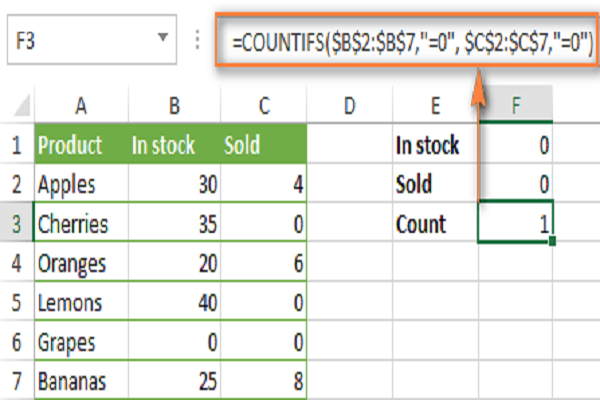
Ví dụ cho hàm đếm COUNTIFS
Xem thêm:
– Hàm COUNT
Trong Excel sử dụng hàm COUNT để đếm số ô có chứa các giá trị số:
Cú pháp của hàm COUNT:
=COUNT(giá trị 1, [giá trị 2], …)
Trong đó:
- Giá trị 1, giá trị 2,… là những tham chiếu ô hoặc những dãy đếm các ô bằng những con số.
- Tùy từng phiên bản Excel mà chức năng của hàm COUNT sẽ chấp nhận số lượng đối số khác nhau như: Phiên bản hiện đại của Excel 2013, 2010, 2007, 2016 hàm COUNT chấp nhận 255 đối số. Các phiên bản trước đó người dùng có thể cung cấp đến 30 giá trị.
Lưu ý khi dùng hàm đếm COUNT:
- Trong trường hợp đối số của một công thức hàm COUNT là tham chiếu hoặc dải ô, ngày tháng, chỉ số, thời gian được tính. Ô có thể để trắng hoặc chứa dữ liệu nào cũng được nhưng không phải dữ liệu số.
- Nếu người dùng nhập các giá trị trực tiếp vào đối số hàm COUNT, các giá trí sẽ được tính bao gồm: Số, thời gian, ngày tháng, giá trị Boolean của TRUE và FALSE, biểu diễn văn bản của các con số.
– Hàm COUNTA
Hàm COUNTA có nhiệm vụ đếm trong bảng tính, các vùng dữ liệu có bao nhiêu ô chứa dữ liệu.
Hàm COUNTA có nhiều sự khác biệt với hàm COUNT như hàm COUNT chỉ đếm số dữ liệu còn hàm COUNTA đếm không phân biệt định dạng số hay chữ.
Công thức dùng hàm đếm COUNTA:
=COUNTA(Value 1, value 2, …).
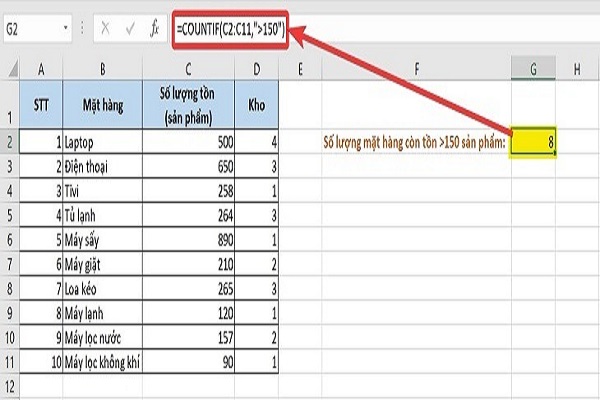
Ví dụ khi sử dụng hàm đếm COUNTIF
– Hàm COUNTIF
Hàm COUNTIF được dùng để đếm số ô thỏa mãn với điều kiện trong một vùng dữ liệu đã được lựa chọn.
được dùng để đếm số ô thỏa mãn điều kiện trong một vùng dữ liệu được chọn (range)
Cú pháp hàm đếm COUNTIF:
=COUNTIF(range, criteria)
Trong đó:
- Range: Là vùng dữ liệu cần đếm.
- Criteria: Điều kiện để đếm.
+ Lưu ý khi dùng hàm đếm COUNTIF
- Trong quá trình dùng hàm đếm COUNTIF có thể sử dụng ký tự đại diện trong điều kiện.
- Nếu người thực hiện cần tìm điều kiện là những dấu ? hay dấu * có thể gõ thêm dấu ~ ở trước dấu ? hay *.
- Hàm đếm COUNTIF không có phân biệt chữ hoa hay chữ thường
– Hàm COUNTBLANK
Đây là hàm đếm tất cả những ô trống trong vùng dữ liệu, phù hợp với người dùng muốn dùng trong liệt kê ở danh sách dài.
Công thức áp dụng như sau:
=COUNTBLANK(range)
– HÀM COLUMN
Trong Excel, hàm COLUMN là hàm đếm cột để kiểm tra số cột từ dữ liệu tham chiếu nhất định.
Công thức áp dụng:
=COLUMN([reference])
Trong đó:
- Reference: Đây là phạm vi người dùng muốn tham chiếu để kiểm tra số cột chứa ô tham chiếu.
– Hàm đếm ngày, tháng DATEDIF
Công thức hàm đếm ngày tháng năm:
=DATEDIF(start_day,end_day,unit)
Trong đó:
+ Start day: Ngày đầu tiên trong bảng dữ liệu người dùng muốn đếm.
+ End day: Ngày kết thúc trong bảng dữ liệu người dùng muốn đếm.
+ Unit: Phân loại kết quả trả về nhập trong ở bên trong phần dấu nháy kép.
Bài viết trên đây là những hướng dẫn về cách sử dụng các hàm đếm trong Excel, từ đó bạn đọc sẽ áp dụng tốt các công thức của hàm đếm để lấy được dữ liệu theo đúng mục đích của bản thân.


